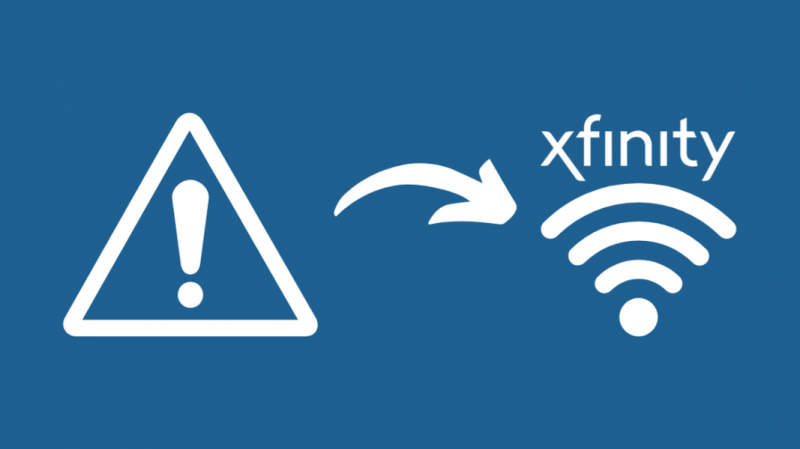O PS4 Slim e o PS4 Pro são os consoles de jogos mais populares do mercado, ainda se beneficiando de jogos e atualizações mesmo depois que a Sony anunciou sua descontinuação no início deste ano.
E não é à toa que as pessoas adoram jogar jogos online nesses consoles.
Ficar online e jogar com amigos é relativamente simples, mas notei que as pessoas que possuem o Xfinity Wi-Fi enfrentam certos problemas ao se conectarem online.
Isso ocorre porque diferentes ISPs usam configurações diferentes para se conectar à Internet e nem sempre podem ser sincronizados com as configurações de rede internas do seu PS4.
Para conectar seu PS4 ao Xfinity Wi-Fi e acessar a rede, faça login na sua conta Xfinity por meio do 'Guia do usuário' nas configurações do sistema PS4.
Também abordarei alguns outros métodos que você pode usar para se conectar com mais segurança pela rede privada que você possui, em vez da rede pública do Xfinity.
Falha ao se conectar ao Xfinity Wi-Fi
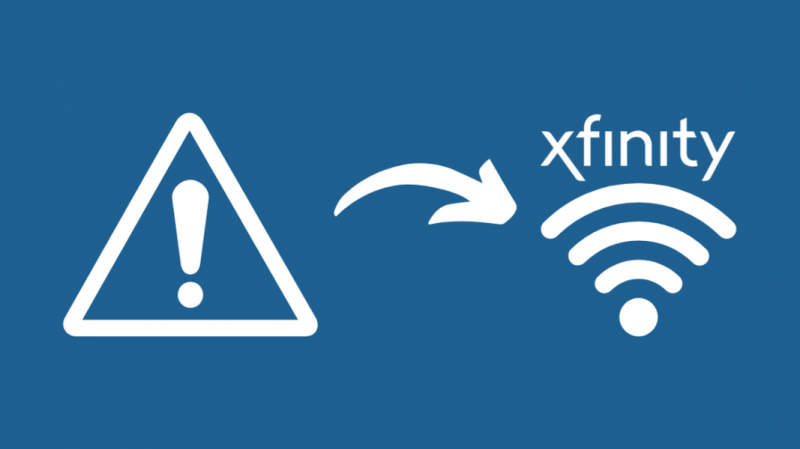
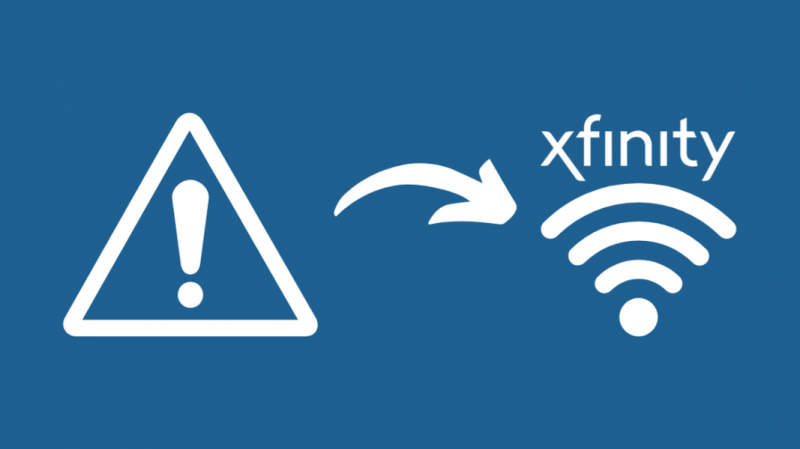
Quando você tenta se conectar ao seu Xfinity Wi-Fi através do seu PS4, existe a chance de que ele funcione sem precisar alterar nenhuma configuração, mas se você vir uma conexão malsucedida após salvar as configurações de rede, precisará verificar métodos alternativos.
Isso geralmente é causado por uma rede de banda dupla mesclada que funciona em 2,4 GHz e 5 GHz no mesmo SSID.
Isso geralmente não será um problema nos dispositivos PS4 Slim e PS4 Pro, pois eles suportam conexões de banda dupla, mas pode causar problemas no PS4 original, pois não suporta 2,4 GHz.
Você também deve verificar se o console PS4 e o roteador estão executando as atualizações mais recentes de firmware e software, pois isso pode causar problemas de conectividade.
Navegue até o Guia do usuário
Navegue até as 'Configurações de rede' no seu PS4 e procure por redes. Depois de ver o Xfinity na lista de redes disponíveis, conecte-se a ele usando suas credenciais de login.
Depois que suas configurações de rede forem atualizadas, haverá uma opção para 'Testar conexão com a Internet'. Execute este teste e, se o status da conexão retornar como malsucedida, não se preocupe.
Basta sair da tela 'Configurações de rede' e rolar até a primeira opção, que deve ser 'Guia do usuário/informações úteis'.
Selecione 'Guia do usuário' e uma página da Web o direcionará para a página de login do Xfinity.
Faça login na sua conta Xfinity usando suas credenciais
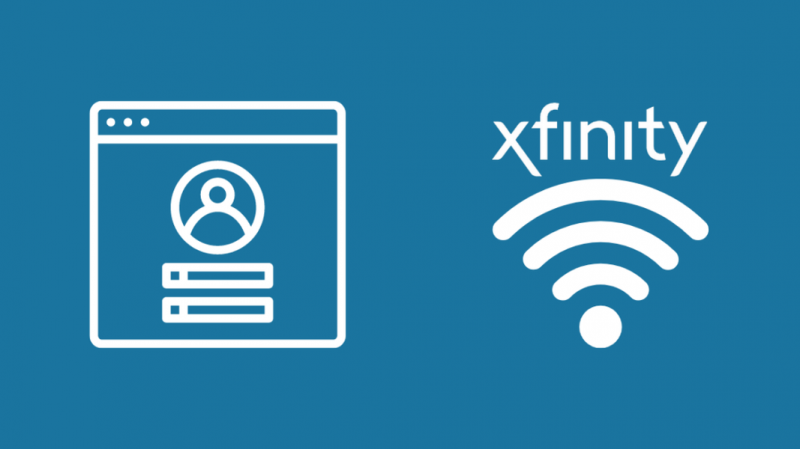
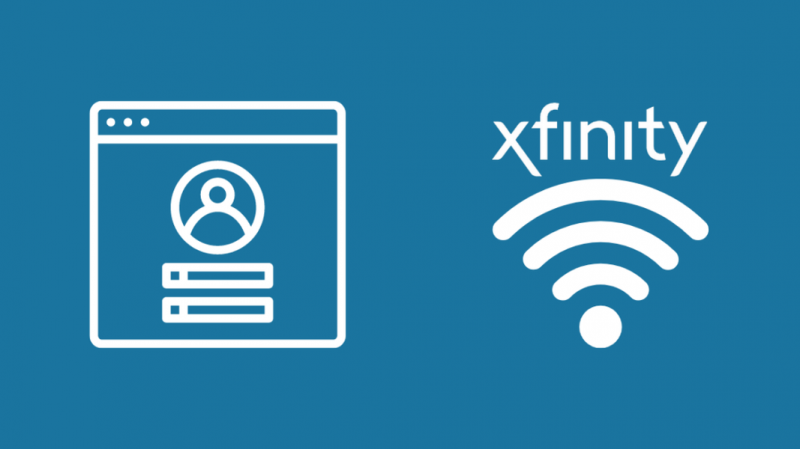
Depois de acessar a página de login do Xfinity no 'Guia do usuário', você pode usar suas credenciais do Xfinity para fazer login e começar a usar sua rede.
Se você não tiver certeza de suas credenciais de login, poderá verificar isso em sua caixa de TV X1, se tiver uma, simplesmente dizendo Mostre-me meu Wi-Fi através do controle remoto de voz.
Se você não tiver uma caixa de TV X1, poderá verificar suas credenciais no site da Xfinity ou no aplicativo móvel.
Certifique-se de que a conexão com a Internet esteja ativa
Após o login, se você ainda não conseguir acessar a Internet, pode ser necessário verificar se o seu sistema pode se conectar à sua rede.
Para fazer isso, vá para as 'Configurações de rede' no seu PS4 e simplesmente marque a primeira opção que diz 'Conectar à Internet'.
Isso garante que seu PS4 se conecte à Internet assim que estiver relacionado à sua rede.
Use uma conexão Ethernet
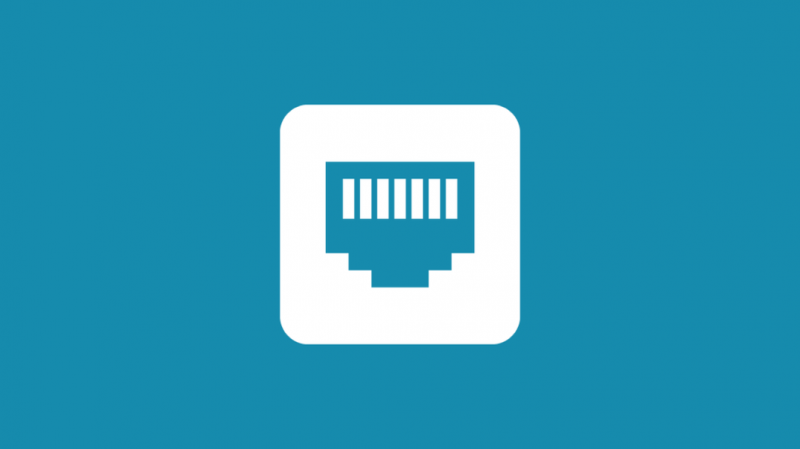
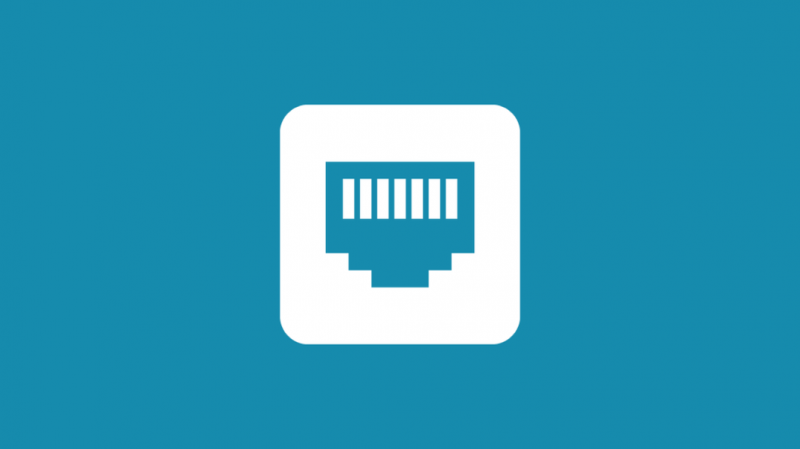
Quando se trata de jogos online, com fio é sempre melhor do que sem fio, que todos os jogadores vão esperar.
Isso ocorre porque as conexões com fio em um cabo ethernet fornecem conexões e velocidade muito mais estáveis sem pouca ou nenhuma interferência.
Para usar um cabo Ethernet no seu PS4,
- Conecte um cabo ethernet do seu roteador ao seu PS4.
- Navegue até 'Configurações' e selecione 'Rede'.
- Selecione 'Configurar conexão com a Internet'.
- Agora selecione 'Usar um cabo Lan'.
- Selecione 'Fácil' se quiser usar as configurações padrão ou 'Personalizado' para especificar determinadas configurações.
Seu PS4 verificará as configurações de rede e atualizará as configurações da Internet, após o que você poderá 'Testar a conexão com a Internet' para garantir que tudo esteja funcionando como deveria.
Verifique se há uma atualização
Se você estiver enfrentando problemas para se conectar à Internet ou quaisquer outros problemas com seu dispositivo, talvez seja necessário verificar se há uma atualização do sistema.
As atualizações tendem a alterar certas configurações de várias peças de hardware em seu sistema, portanto, não ter as atualizações mais recentes pode causar algumas irregularidades em seu sistema.
Basta navegar até 'Configurações' no seu PS4 e rolar até a parte inferior, onde você pode encontrar atualizações do sistema.
Você também pode instalar as atualizações do sistema manualmente seguindo estas etapas:
- Crie uma pasta em seu laptop ou PC chamada UPDATE.
- Baixe o arquivo de atualização mais recente da Sony no Site do Playstation e salve o nome do arquivo como PS4UPDATE.PUP.
- Transfira o arquivo de atualização para um dispositivo USB ou disco rígido.
- Conecte o disco rígido ou USB ao seu PS4.
- Inicie seu sistema PS4 no 'Modo de segurança' pressionando e mantendo pressionado o 'Botão liga / desliga' no console e solte-o após o segundo bipe.
- Selecione a 3ª opção no modo de segurança, ‘Atualizar software do sistema’.
- Clique em 'Atualizar do dispositivo de armazenamento USB' e clique em 'OK'.
Seu PS4 deve começar a instalar a atualização, e isso deve levar cerca de 15 a 20 minutos, dependendo do tamanho da atualização.
Se sua atualização não iniciar ou houver erros, certifique-se de renomear a pasta e atualizar o arquivo exatamente como mencionado nas etapas acima.
Você pode verificar atualizações a cada poucos meses, pois a Sony ainda fornece atualizações para o PS4 e continuará fornecendo atualizações por pelo menos mais um ano ou dois.
Verifique suas configurações de rede
Em caso de dúvida sobre o seu Wi-Fi, é sempre bom dar uma olhada nas configurações de rede.
Você pode fazer isso entrando no gateway do seu roteador Xfinity e verificando as configurações de controle dos pais, firewall e até mesmo suas configurações de senha (WPA/WPA2).
Certifique-se de que seu PS4 não esteja na lista de dispositivos restritos por controles dos pais ou configurações de firewall, pois isso pode afetar a maneira como a rede funciona no seu PS4.
Se o seu PS4 estiver sendo bloqueado pelas configurações do firewall, adicione uma exceção ao firewall do seu PS4. Isso permitirá que seu dispositivo acesse a rede com muito mais eficiência.
Verifique seu tipo de NAT
Resumindo, Network Address Translation ou NAT é a capacidade do seu roteador de converter ou traduzir um endereço IP público em um endereço IP privado e vice-versa.
O tipo de NAT que seu roteador usa determinará como você pode acessar e jogar jogos multiplayer online.
Existem 3 tipos distintos de NAT, principalmente 'Tipo 1, 2 e 3'.
As restrições para ingressar ou hospedar jogos multiplayer com certos amigos ou usuários geralmente são devido ao tipo de NAT que seu roteador usa atualmente.
Aqui está uma tabela para entender melhor.
| Tipo de NAT | 1 – Aberto | 2 – Moderado | 3 – Rigoroso |
| 1 – Aberto | ✅ | ✅ | ✅ |
| 2 – Moderado | ✅ | ✅ | ❌ |
| 3 – Rigoroso | ✅ | ❌ | ❌ |
Lendo o gráfico acima fica fácil entender que o NAT tipo 1 permite que todas as outras conexões o acessem, mas com o NAT tipo 2 e 3, algumas restrições não permitem que eles se conectem com diferentes tipos de NAT.
Por exemplo: Se você tem uma rede que utiliza NAT Tipo 1 e hospeda um jogo online, outros jogadores, independente do tipo de NAT, podem entrar no seu jogo. No entanto, se você tiver NAT Tipo 3 e hospedar um jogo, somente usuários ou amigos com NAT Tipo 1 poderão se conectar devido às restrições de rede.
Você pode alterar seu tipo de NAT nas configurações do roteador, portanto, mantenha a calma e continue.
Faça login no seu roteador através do seu navegador para acessar suas configurações. Você pode verificar o endereço do gateway do seu roteador verificando o manual do roteador ou simplesmente procurando o gateway do fabricante do roteador no google.
Depois de fazer login no seu roteador, procure uma configuração chamada UPnP (Universal Plug and Play) e ative-a. Isso permite que sua rede descubra dispositivos com mais facilidade.
Agora, existem tecnicamente 2 maneiras de alterar seu tipo de NAT, ou seja, 'DMZ' e 'Port Forwarding', e eu recomendo nunca utilizar 'DMZ' para jogar multiplayer online.
Para alterar seu tipo de NAT via encaminhamento de porta,
- Navegue até a seção Port Forwarding no seu roteador. Dependendo do seu roteador, ele também pode ser rotulado como 'Servidores Virtuais' ou 'Aplicativos'.
- Clique na opção para adicionar portas de encaminhamento personalizadas.
- Insira os seguintes tipos de porta e porta (TCP/UDP) para alterar seu tipo de NAT. Você precisará verificar todos eles individualmente para ver qual funciona melhor para você.
- 80(TCP)
- 443(TCP)
- 3478 (TCP e UDP)
- 3479 (TCP e UDP)
- 3480(TCP)
- Certifique-se de atribuir o endereço IP do seu PS4 a cada uma dessas portas.
- Verifique cada uma das portas para ver se o seu tipo de NAT muda durante um teste de conexão de rede no seu PS4 e como isso afeta sua experiência multijogador.
Por outro lado, 'DMZ' (Zona Desmilitarizada) é uma sub-rede entre suas redes públicas e privadas. Isso permite que os dispositivos tenham melhor comunicação e conectividade em geral, mas aumenta significativamente o risco de ataques cibernéticos em sua rede.
É por isso que é melhor usar o Port Forwarding, pois as portas mencionadas acima são aprovadas e listadas pela própria Sony.
Verifique se o seu Xfinity Wi-Fi está inativo
Certifique-se de que seu Xfinity Wi-Fi não esteja inativo. Você pode verificar isso olhando o led na frente do seu roteador Xfinity para garantir que ele esteja funcionando corretamente.
Se for uma luz branca constante ou tiver um tom roxo, seu roteador está funcionando conforme o esperado e você deve ter a funcionalidade de rede completa.
Se for uma luz vermelha constante, você não tem conectividade de rede e pode ser necessário redefinir seu roteador ou entrar em contato com o suporte Xfinity sobre o problema.
Se você vir uma luz azul piscando, significa que seu roteador está no modo WPS e outros dispositivos podem usar WPS para se conectar ao roteador.
Qualquer outra combinação de cores que você vê geralmente é o seu roteador Xfinity conectado aos sistemas Xfinity. Isso pode levar cerca de 15 minutos, mas se demorar mais e você não vir resultados, considere entrar em contato com a equipe de suporte.
Entre em contato com o suporte da Xfinity


Se nenhum dos métodos acima funcionou para que seu Xfinity Wi-Fi funcione no seu PS4, talvez seja necessário entrar em contato Suporte Xfinity para entender melhor o motivo do seu problema.
Eles definitivamente seriam capazes de chegar à raiz do problema se você não conseguisse corrigir o problema de conectividade por conta própria.
Considerações finais sobre como colocar seu PS4 no Xfinity Wi-Fi
Se você estiver enfrentando problemas com o PS4 se conectando ao Xfinity Wi-Fi, poderá corrigi-lo facilmente com as etapas mencionadas acima, mas por algum motivo, se ainda não conseguir se conectar, verifique se o seu PS4 e roteador estão funcionando como deveriam.
Além disso, verifique se o seu plano Xfinity vem com Internet e não é apenas um plano de TV/streaming, pois essas conexões permitem acesso à rede, mas isso é restrito à caixa de streaming X1. Ele só pode ser usado para sites de vídeo sob demanda, como Netflix, Amazon Prime, etc.
Você também pode gostar de ler:
- O PS4 funciona em Wi-Fi de 5 GHz?
- Você pode usar o aplicativo Spectrum no PS4? Explicado
- Conexão de reprodução remota PS4 muito lenta: como corrigir em segundos
- O PS4 funciona em Wi-Fi de 5 GHz? Tudo o que você precisa saber
- PS4 continua desconectando do Wi-Fi: como corrigir em minutos
perguntas frequentes
Você pode transmitir Xfinity no PS4?
Você não pode usar o Xfinity Instant TV em dispositivos PlayStation, mas pode transmitir da Netflix, Amazon e outros serviços de VOD, desde que tenha o aplicativo instalado em seu PS4 e uma assinatura ativa do serviço.
Existe um aplicativo Xfinity para Playstation?
Não há aplicativo Xfinity para o PlayStation no momento da redação deste artigo.
Como verificar o endereço IP do meu PS4 no Xfinity Wi-Fi?
Você pode verificar o endereço IP do seu PS4 fazendo login no roteador por meio de um navegador da Web e verificando os dispositivos listados em 'Dispositivos conectados' ou 'Clientes DHCP'.
Conectar o PS4 ao Xfinity Wi-Fi custa mais?
Você não será cobrado um custo extra para conectar seu PS4 ao Xfinity, pois é apenas outro dispositivo, como seu telefone ou laptop, conectado ao seu roteador Xfinity para acessar a Internet.